[Исправлено] Комментарии YouTube справа и рекомендации внизу

Когда популярные сайты и приложения вносят серьезные изменения в пользовательский интерфейс своей платформы, это не нравится опытным пользователям. YouTube подвергается критике со стороны пользователей из-за обновления дизайна своего веб-сайта. Сайт обмена видео провел сплит-тестирование и внес изменения в раздел комментариев.
В новом дизайне комментарии YouTube переместились в правую часть видеоплеера, заменив рекомендуемые видео. Все видеорекомендации теперь отображаются внизу текущего видео, которое вы смотрите. Новый макет может быть удобен во время прямых трансляций на YouTube, но при регулярном просмотре может отвлекать.
Большинство пользователей хотят вернуться к старому пользовательскому интерфейсу YouTube, где комментарии отображаются внизу, а рекомендуемые видео — сбоку от видео. В этом руководстве я объяснил несколько интересных приемов, позволяющих исправить комментарии YouTube с правой стороны.
Отключить экспериментальную функцию YouTube
Как я уже говорил, измененный пользовательский интерфейс YouTube является частью A/B-тестирования YouTube. Если вы используете YouTube Premium, вы можете включать или отключать экспериментальные функции, которые YouTube обычно предоставляет своим премиум-пользователям.
- Откройте YouTube в браузере вашего ПК.
- В строке URL введите youtube.com/новый , чтобы посетить лабораторию YouTube.
- Если вы хотите включить обновленную страницу просмотра на YouTube, нажмите Попробовать.
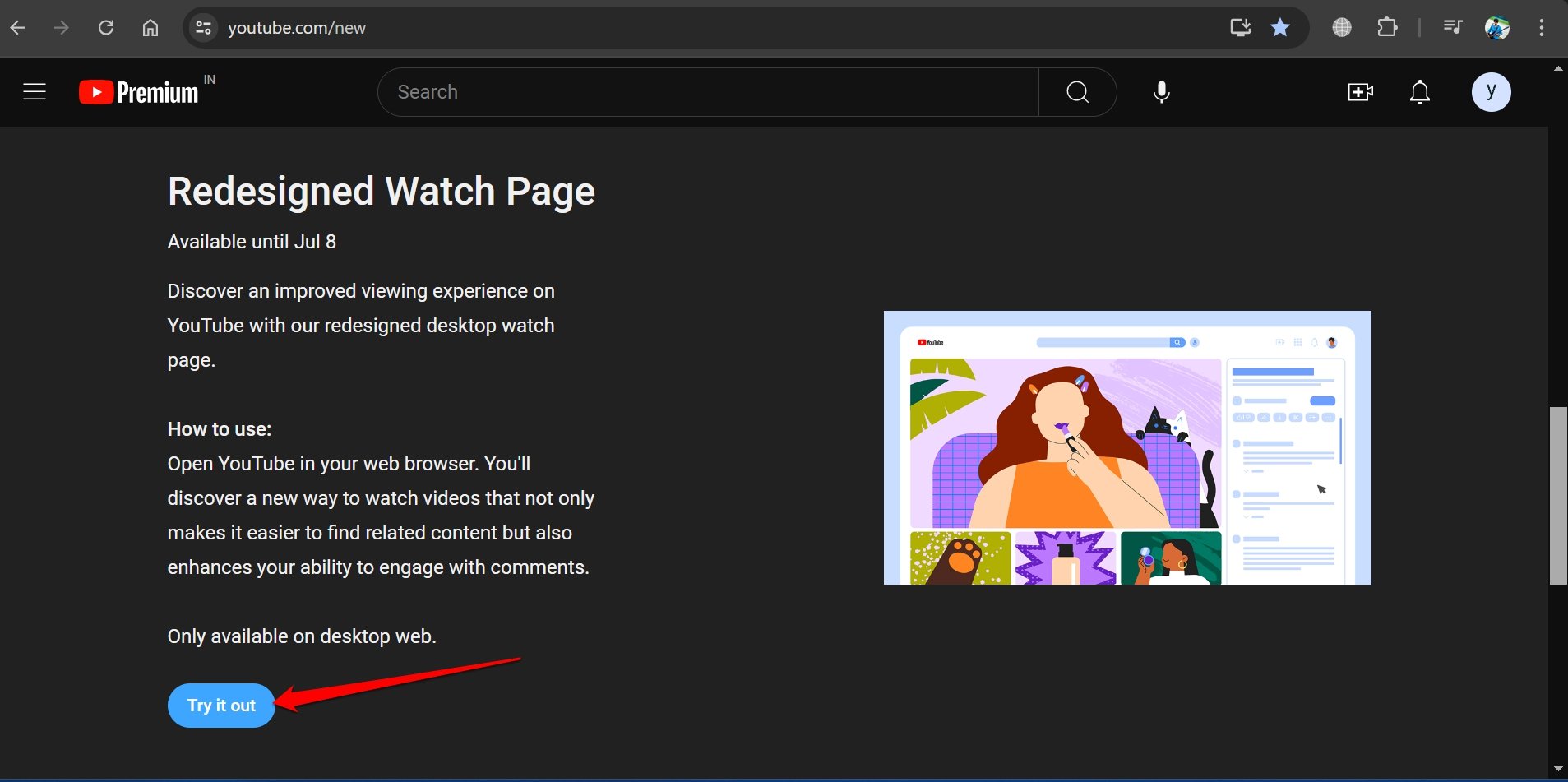
- Чтобы отключить эту функцию, нажмите Выключить.
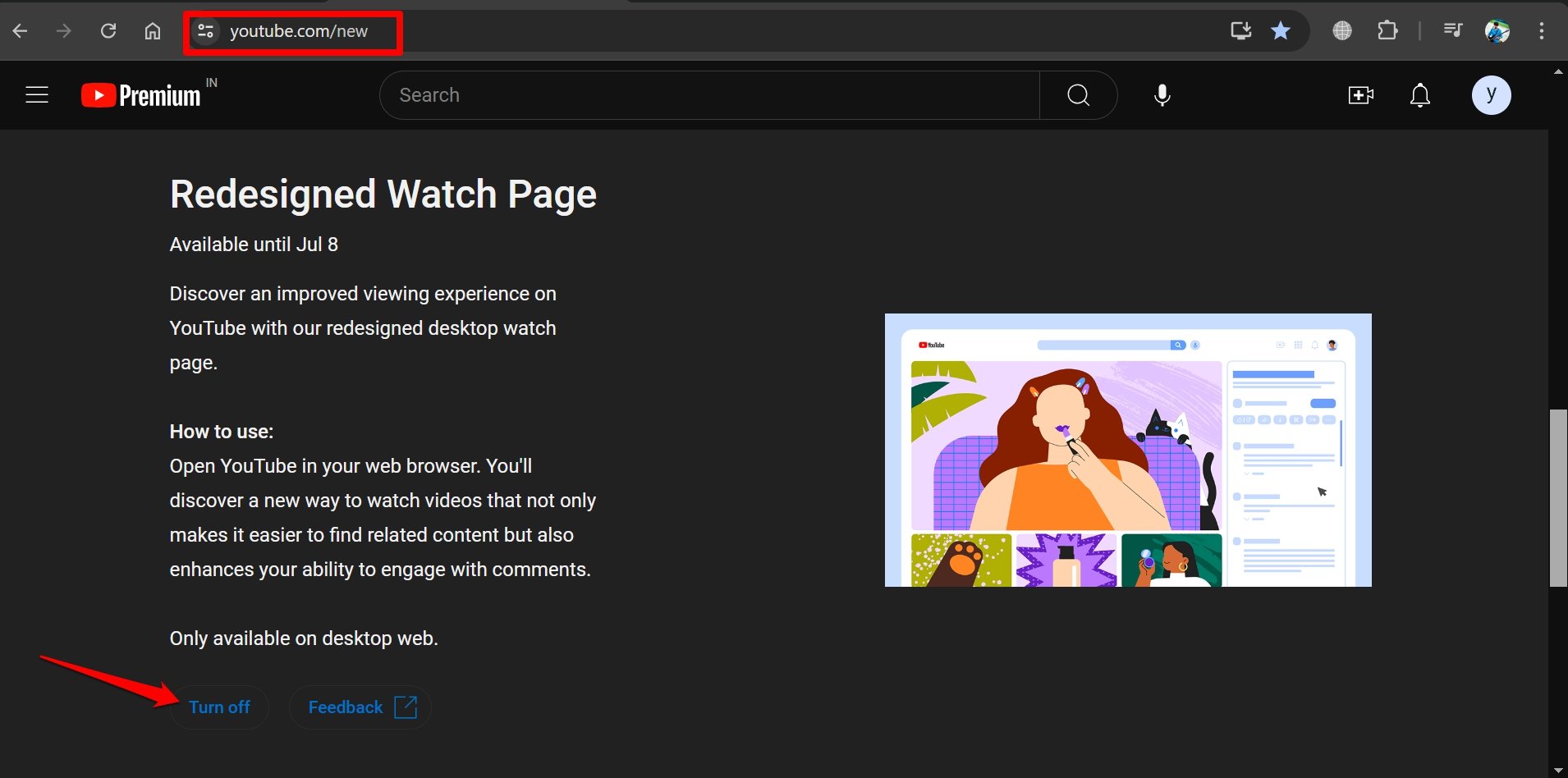
Примечание. Экспериментальная функция обновленной страницы просмотра доступна до 8 июля 2024 года для пользователей YouTube Premium.
Если у вас нет премиум-подписки на YouTube, обновленный макет страницы просмотра может быть случайно внедрен в ваш аккаунт. Раздел комментариев находится справа, а рекомендуемые видео — внизу текущего воспроизводимого видео.
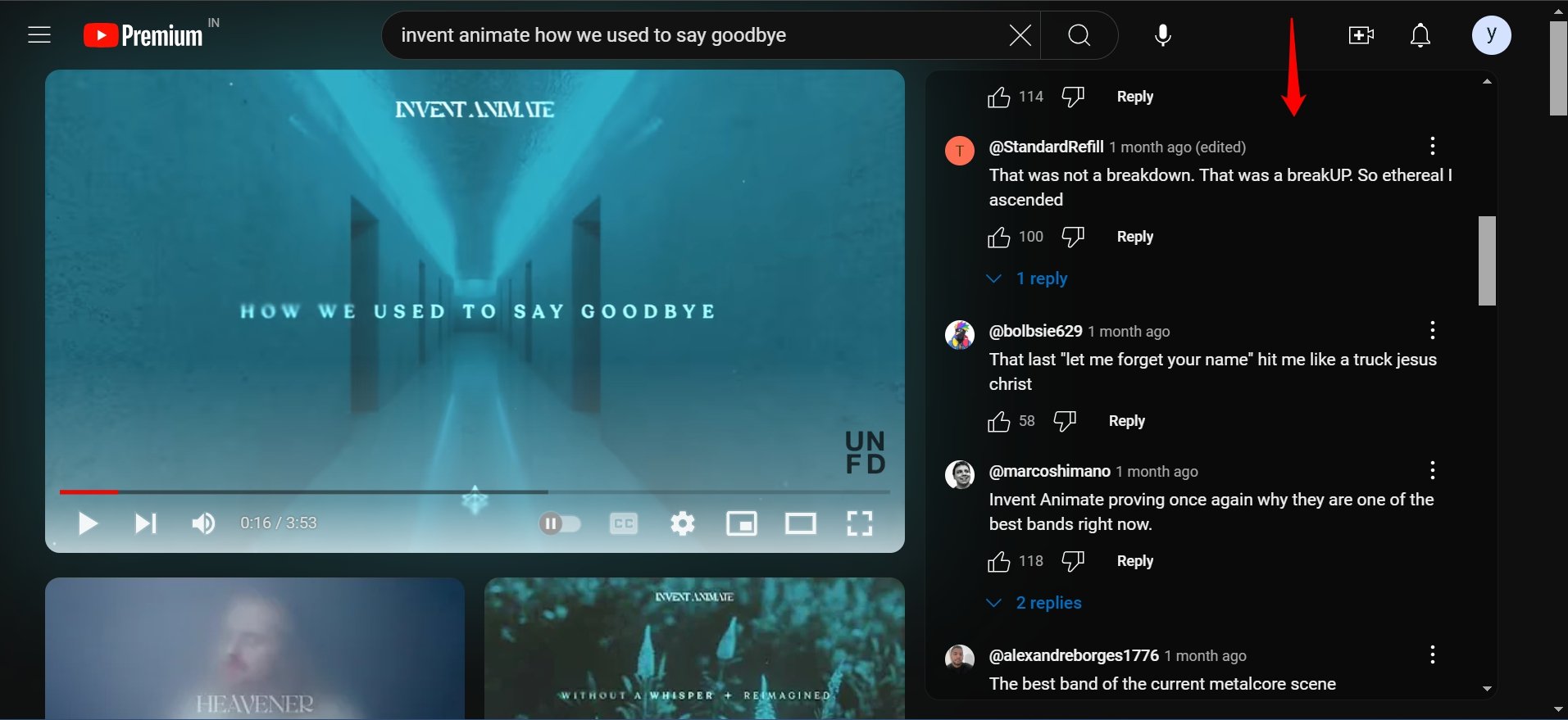
Не будучи пользователем YouTube Premium, вы не сможете вручную отключить функцию обновленной страницы просмотра. Вы можете реализовать и другие обходные пути, о которых я рассказал в следующем разделе этой статьи.
Используйте расширение uBlock для изменения пользовательского интерфейса YouTube
Многие пользователи YouTube, которым надоело видеть раздел комментариев справа, используют расширение uBlock. Этот плагин позволяет пользователям устанавливать собственный фильтр для использования YouTube со старым пользовательским интерфейсом.
Вы можете вернуть макет YouTube к предыдущему интерфейсу с разделом комментариев внизу и рекомендуемыми видео на боковой панели.
- В браузере перейдите на страницу Интернет-магазин Chrome .
- Найдите uBlock Origin.
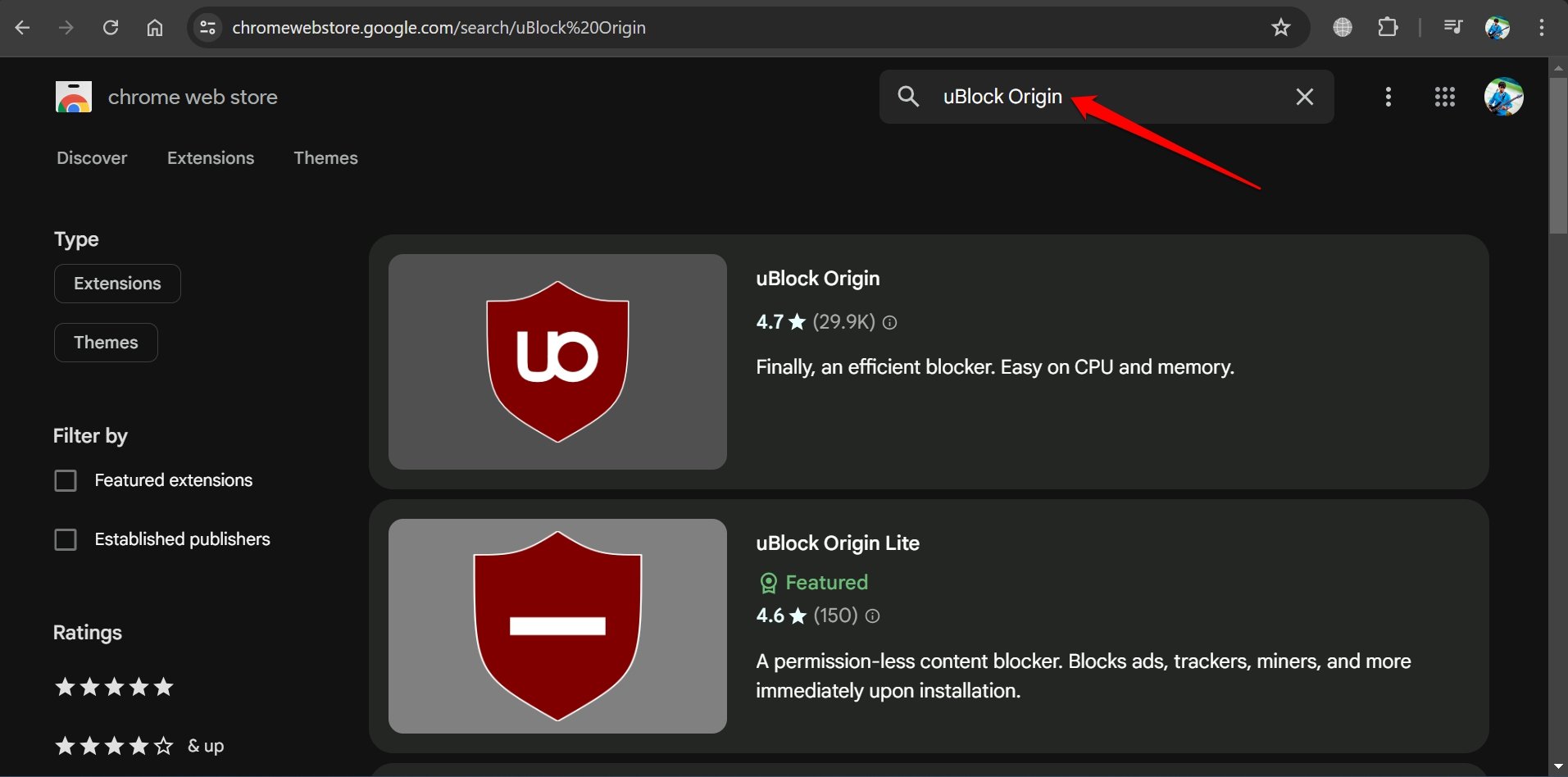
- Нажмите Добавить в Chrome.
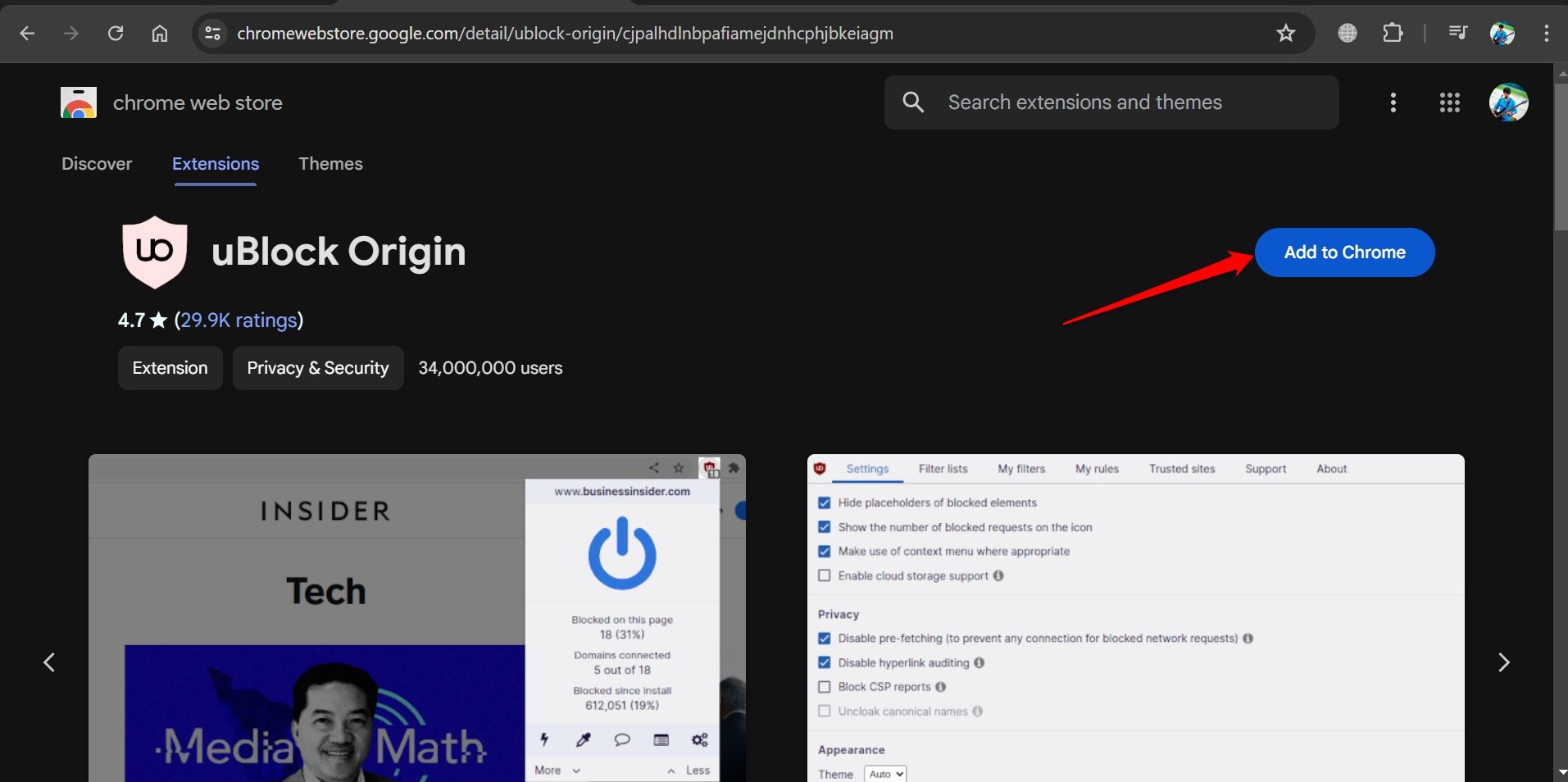
- Затем нажмите Значок расширений рядом со строкой URL-адреса Chrome.
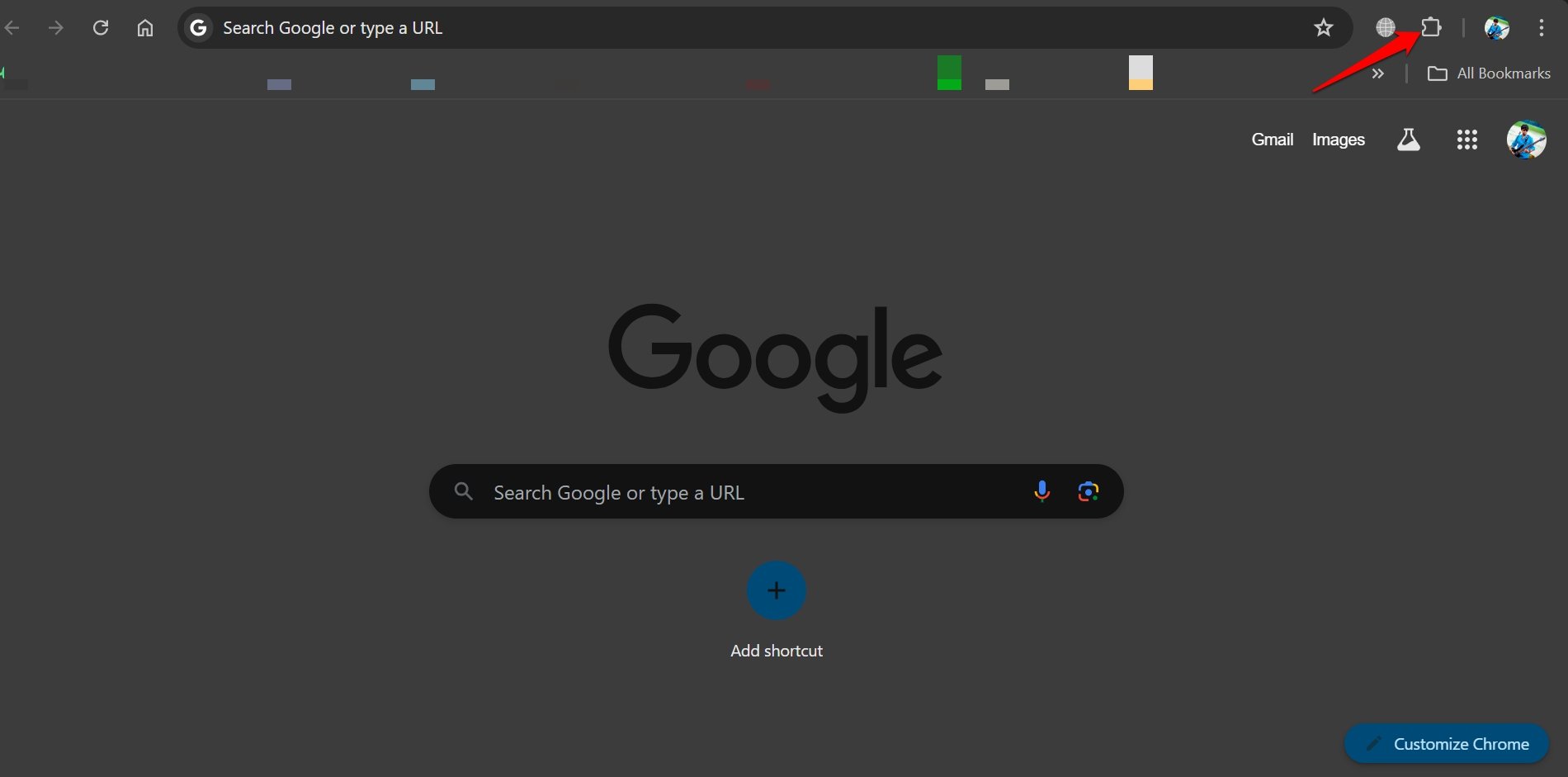
- Перейдите в uBlock Origin и нажмите значок из трех точек, чтобы развернуть меню.
- В меню выберите Параметры, чтобы получить доступ к панели управления uBlock.
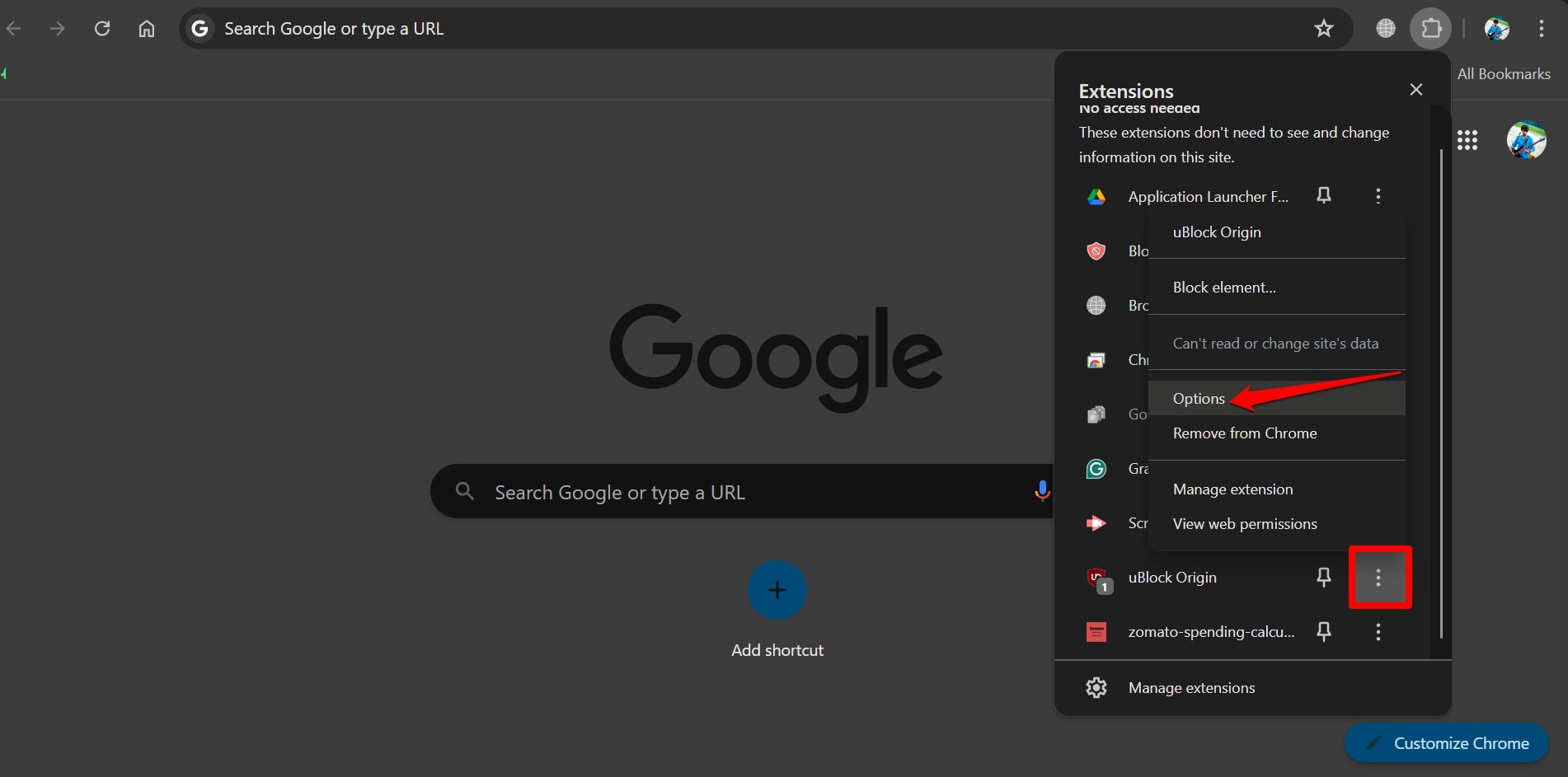
- Перейдите на вкладку Мои фильтры.
- Вставьте этот скрипт в текстовый редактор.
youtube.com##+js(set, yt.config\_.EXPERIMENT\_FLAGS.kevlar\_watch\_grid, false)
- Нажмите Применить изменения и перезапустите Chrome.
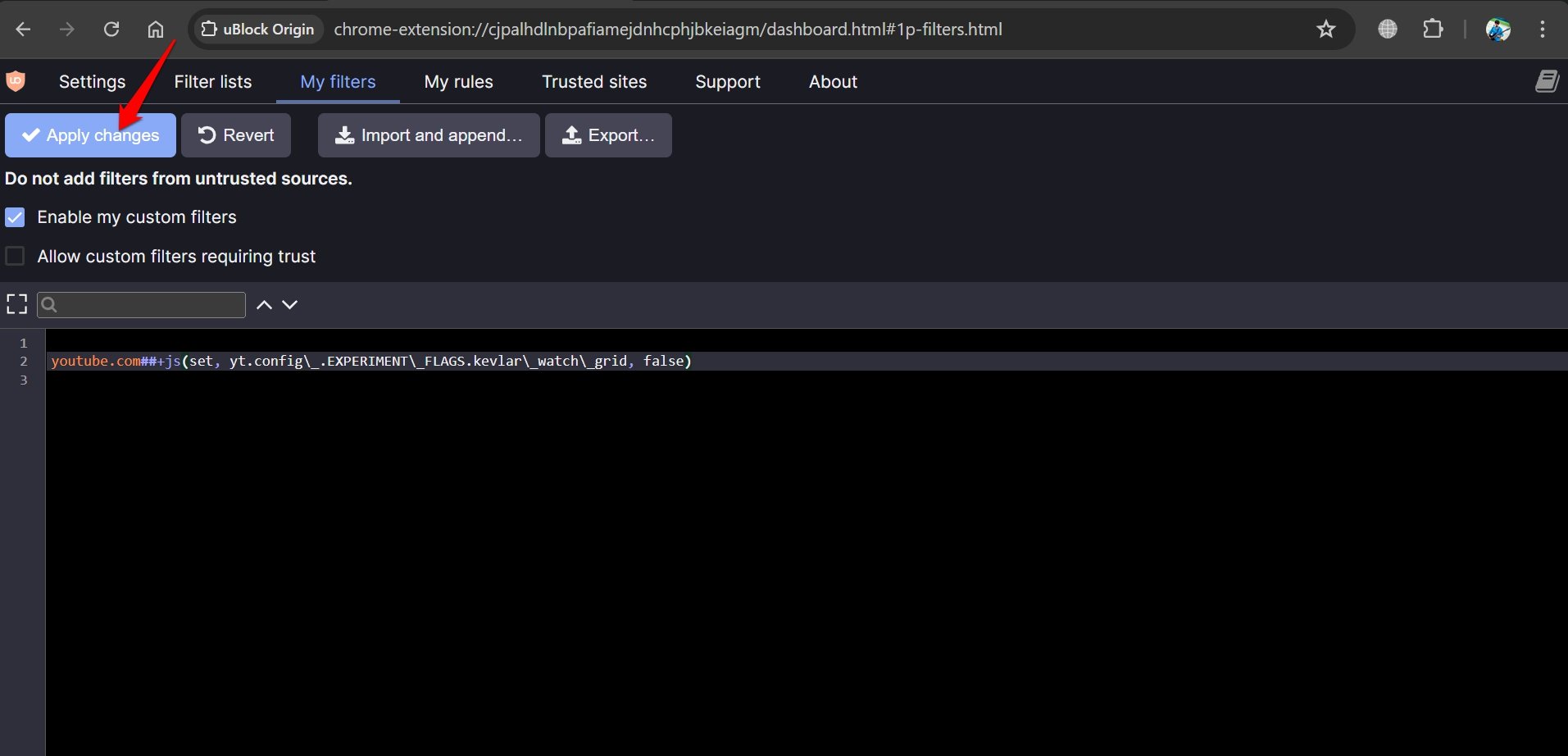
- Запустите YouTube и воспроизведите любое видео.
Проверьте, отображается ли раздел комментариев справа. Комментарии теперь должны появиться внизу, а рекомендуемые видео – справа.
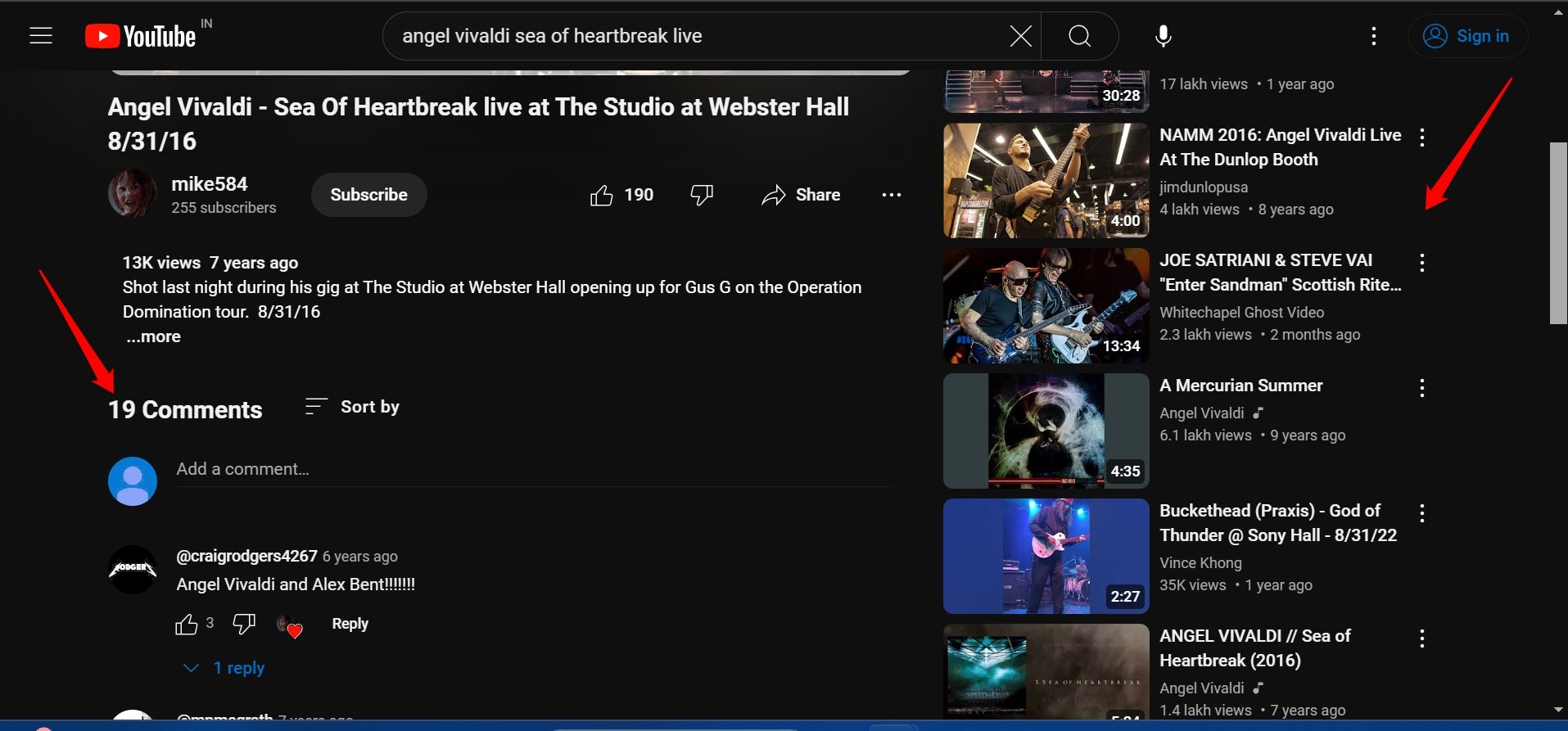
ПРИМЕЧАНИЕ. Если у вас есть YouTube Premium и включена обновленная страница просмотра, то обходной путь с uBlock Origin не будет работать.
Некоторые пользователи подчеркивают тот факт, что очистка файлов cookie веб-сайта может вернуть страницу просмотра YouTube к старому макету с комментариями внизу и рекомендуемыми видео, перечисленными справа.
В Chrome
- Запустите YouTube в браузере.
- Нажмите значок настроек рядом со строкой URL.
- Выберите Настройки сайта.
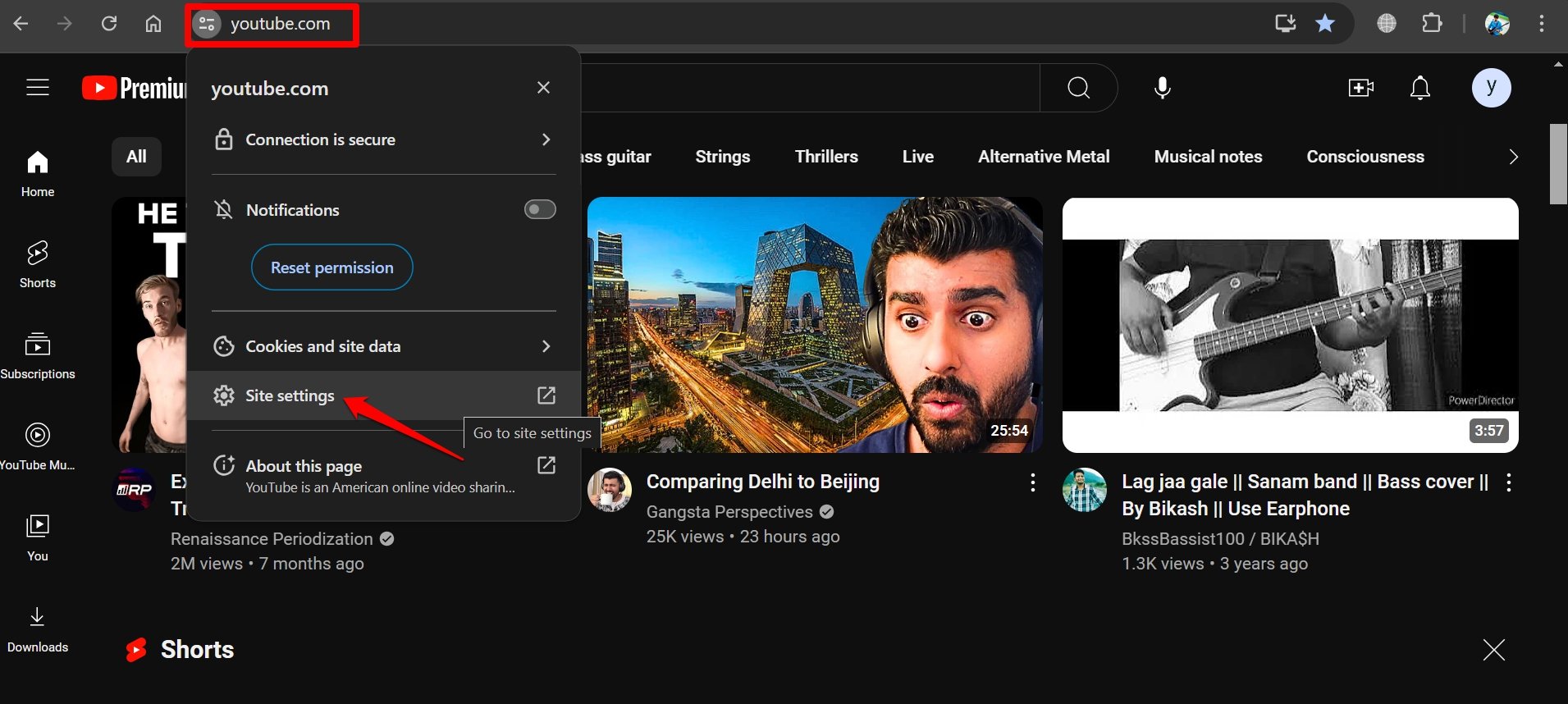
- Нажмите Удалить данные.
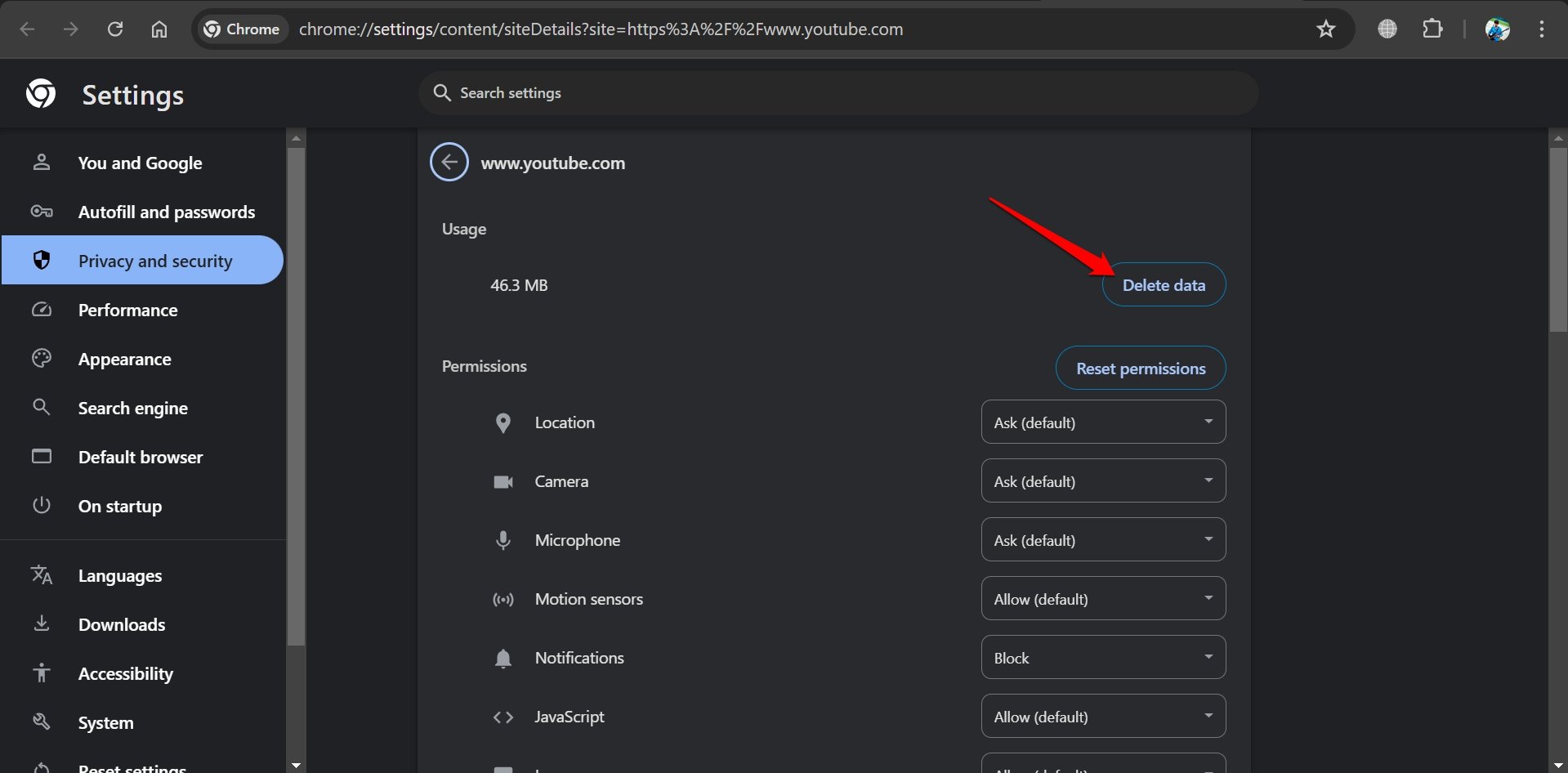
В Firefox
- Откройте браузер Firefox и зайдите на сайт YouTube.
- Нажмите значок замка в строке URL и выберите Очистить файлы cookie и данные сайта.
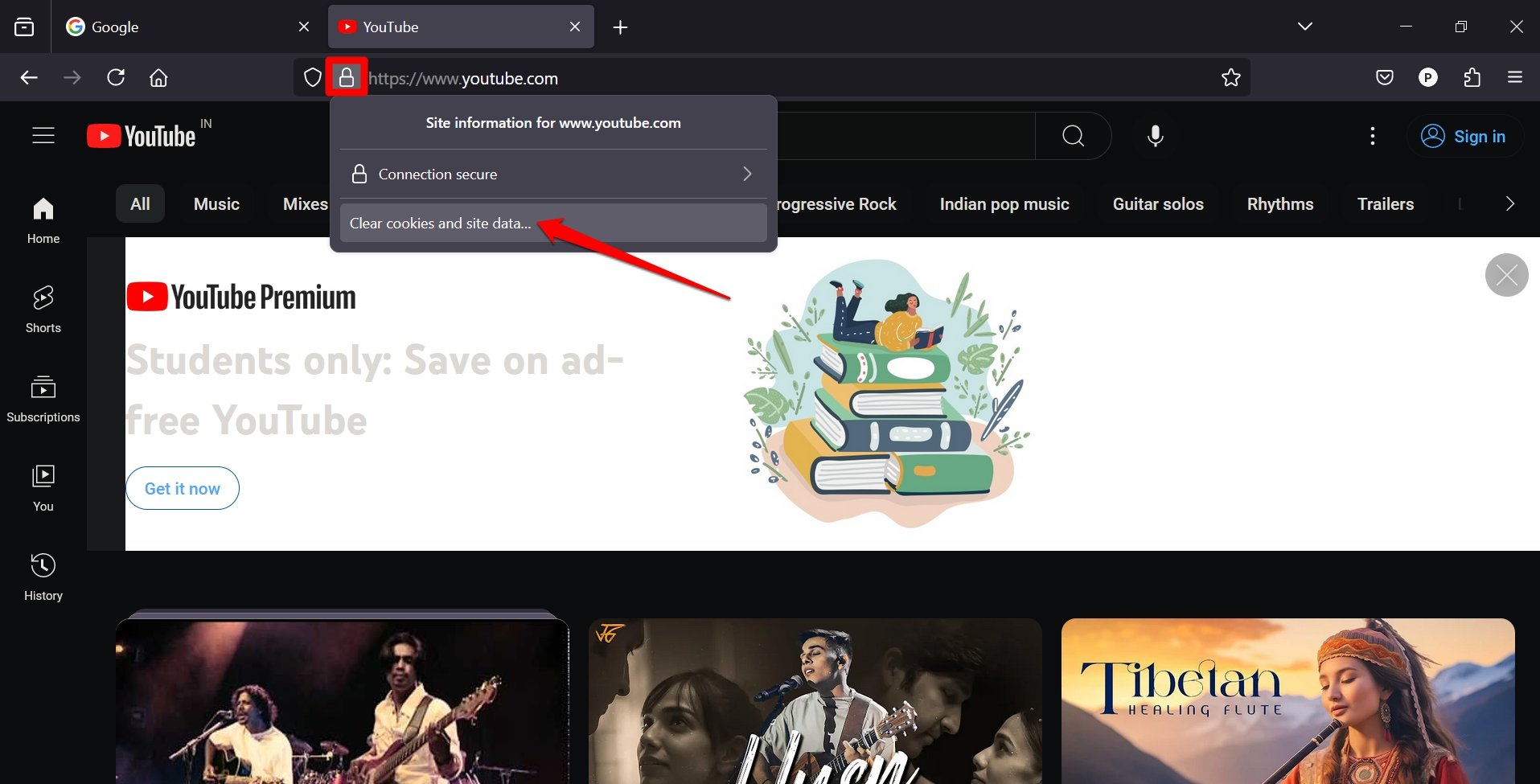
- Нажмите Удалить в диалоговом окне подтверждения.
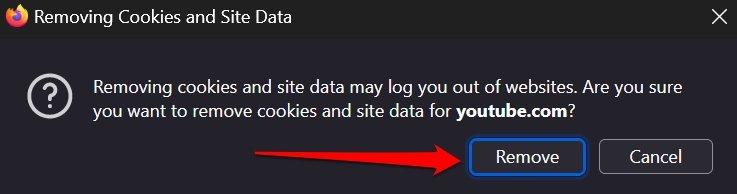
На краю
- Запустите YouTube.
- В строке URL введите edge://settings/siteData
- В разделе «Все файлы cookie и данные сайта» нажмите Удалить все.
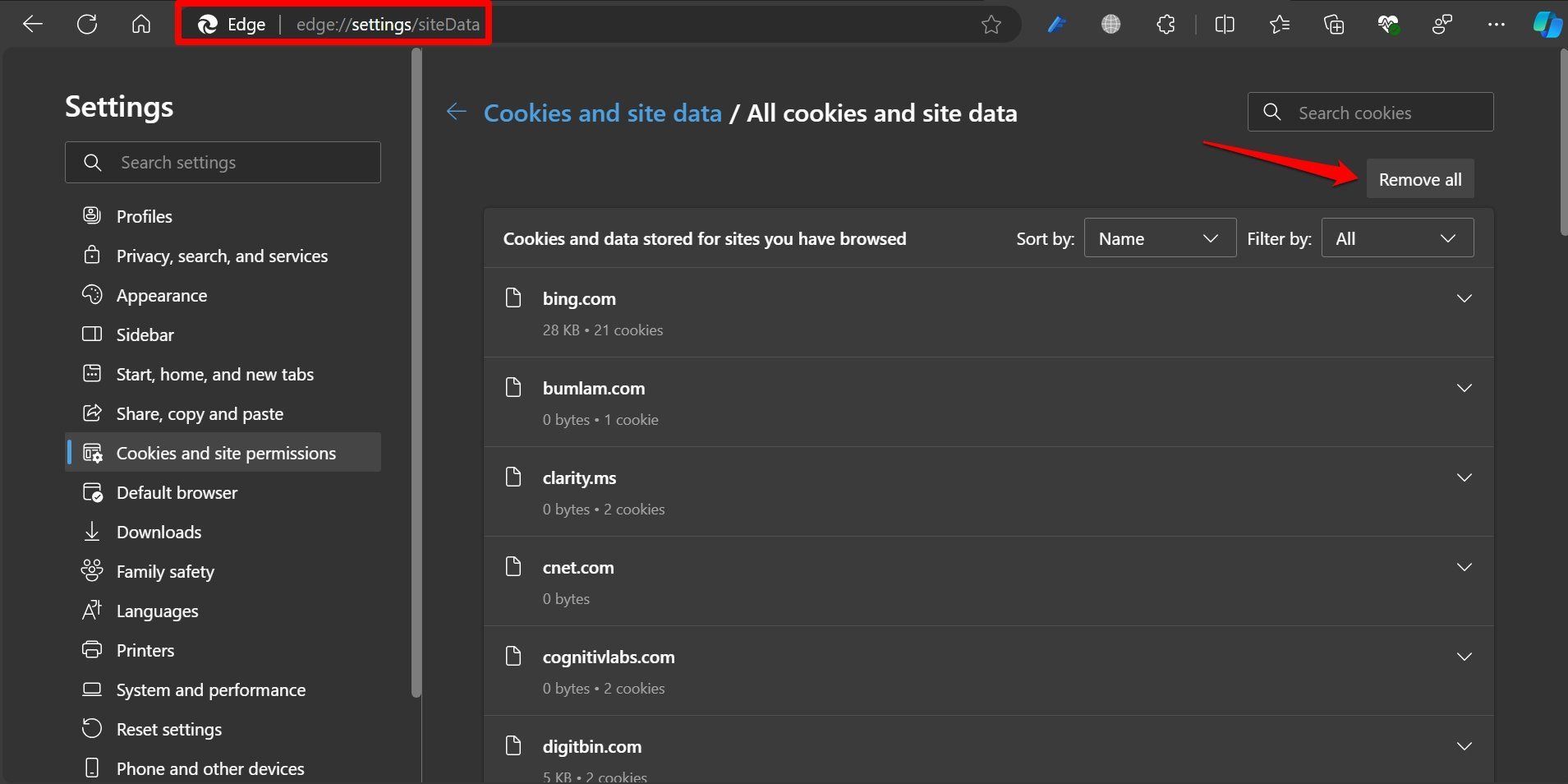
После очистки данных сайта YouTube перезапустите используемый браузер. Воспроизведите видео на YouTube и проверьте, отображается ли раздел комментариев в нижней части видеоплеера.
Отправить отзыв на YouTube
Веб-сайт/приложение состоит из базы пользователей. Каждый цифровой продукт позволяет пользователям оставлять отзывы о своем опыте использования платформы.
Вы можете поделиться своим негативным опытом использования обновленной страницы просмотра YouTube, в которой раздел комментариев перенесен в сторону, а рекомендуемые видео — внизу.
Чтобы поделиться своим отзывом непосредственно с YouTube,
- Запустите YouTube в браузере и войдите в свою учетную запись.
- Нажмите аватар профиля и выберите в меню Отправить отзыв.
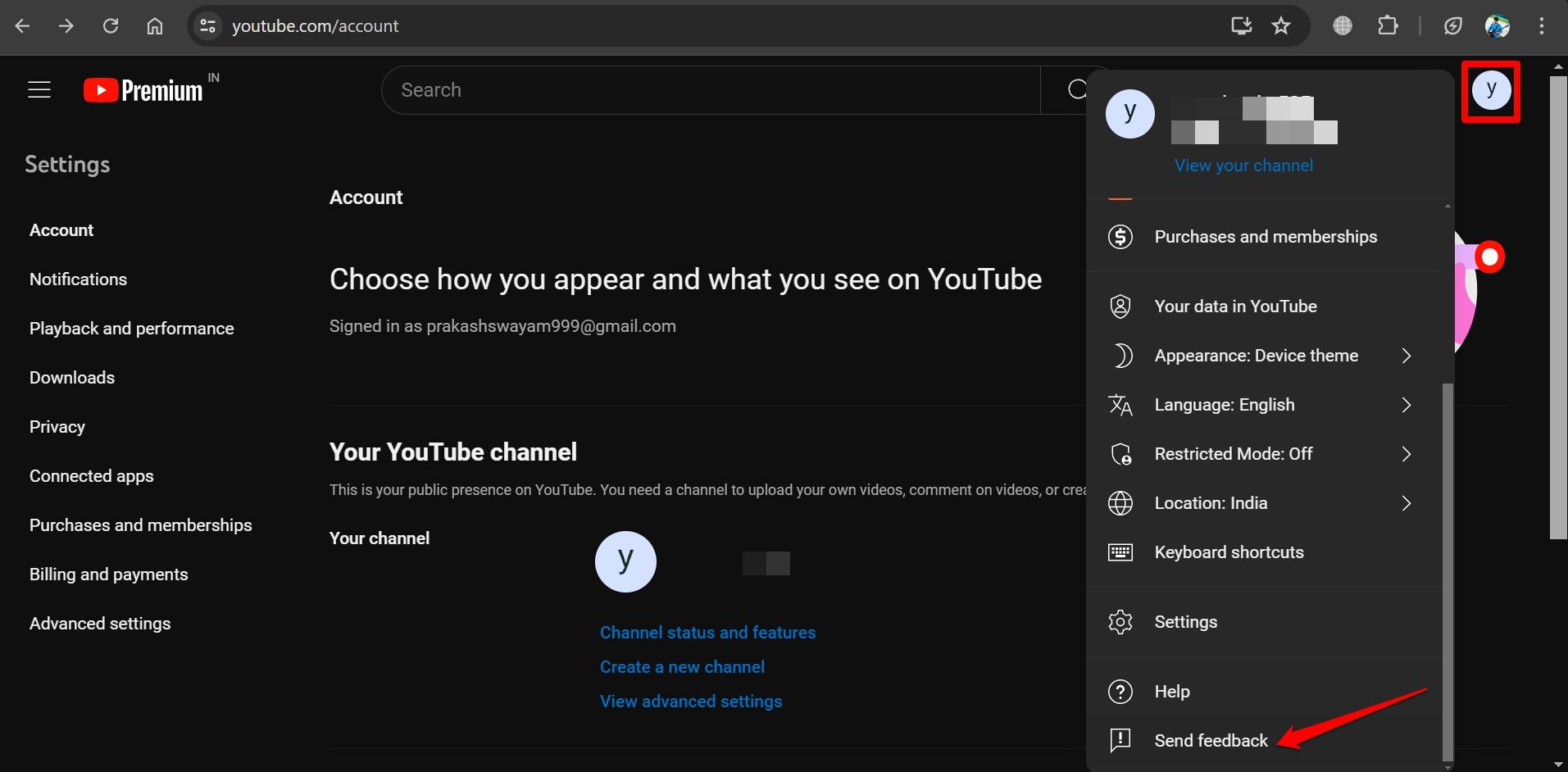
- Объясните проблему с обновленным разделом комментариев на странице просмотра в сегменте Опишите свой отзыв.
- Поделитесь скриншотами, чтобы поддержать ваш отзыв.
- После добавления всей необходимой информации нажмите Отправить, чтобы поделиться своим отзывом.
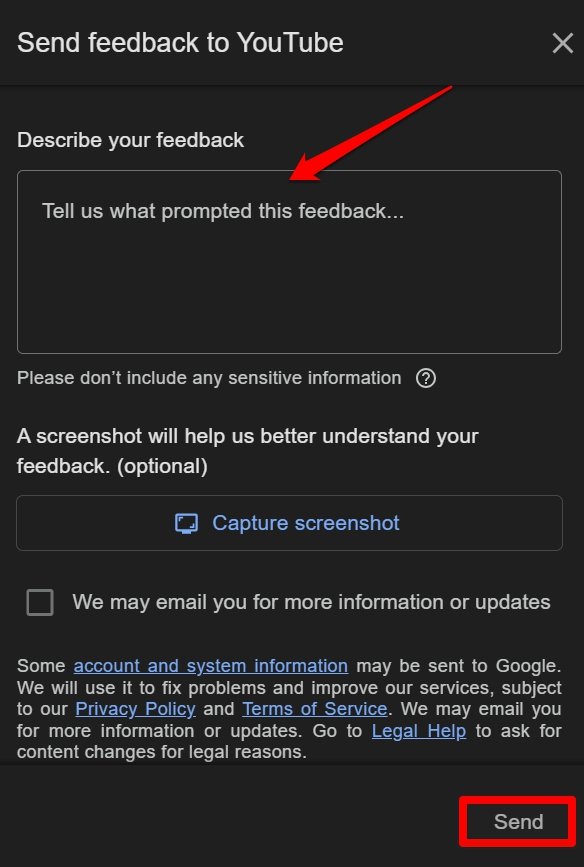
Итог
Если вам удобнее использовать старую страницу просмотра YouTube с комментариями внизу, эти советы и рекомендации помогут вам изменить пользовательский интерфейс. Премиум-пользователи YouTube могут вручную отключить обновленную страницу просмотра. Другие пользователи могут реализовать скрипт в uBlock Origin, чтобы переключиться на старый интерфейс.
Поскольку большинству пользователей новый макет страницы просмотра YouTube кажется бельмом на глазу, я надеюсь, что YouTube вернет раздел комментариев в самый низ после завершения этапа тестирования. Постоянная бомбардировка YouTube негативными отзывами о странице просмотра наверняка поможет.


